当您阅读有趣或重要的内容时,可能需要将它们保存在iPhone上以备进一步阅读。 添加到阅读列表,书签或收藏夹将是常见的解决方案。
但是,一旦删除了原始链接或更改了内容,便无法找到原始内容。 结果,将内容另存为PDF将是一个不错的主意。
这就是我们稍后将展示的4种方法 在iPhone上保存PDF XS/XR/X/8/7/6/5/4, iPad等等。
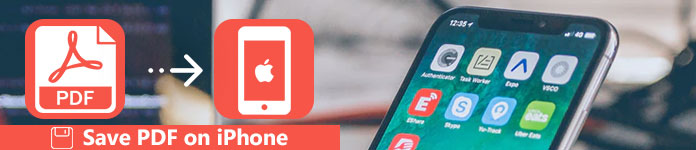
访问PDF文件的最常见方法是通过电子邮件附件。
1.要从邮件附件中保存PDF,只需点击PDF附件将其打开,然后点击“共享”按钮  。 滑动中间的行,然后点击“复制到书籍”。
。 滑动中间的行,然后点击“复制到书籍”。
2.如果仅要将邮件内容另存为PDF,请执行以下步骤:
在邮件应用中,点击电子邮件>点击共享按钮  然后选择“打印”选项>在中间行中滑动>点击
然后选择“打印”选项>在中间行中滑动>点击  >“复制到书籍”。
>“复制到书籍”。
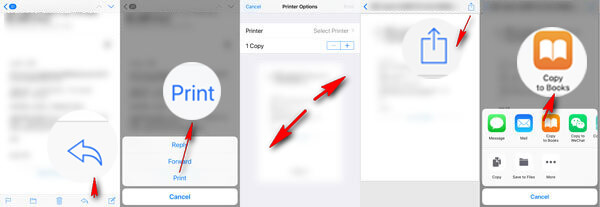
PDF文件在iPhone上存储在哪里?
在这里,在iPhone上打开您的“图书”应用,然后您可以在“库”中看到它们。
从Safari保存网页中的PDF
当然,如果您仍通过Safari在线阅读有趣的新闻或在线教程,则可以从Safari网页保存PDF文件。
在Safari上打开页面>点击  >点击“将PDF保存到书籍”。
>点击“将PDF保存到书籍”。
然后,您可以在iPhone上的“图书”应用中打开PDF文件。
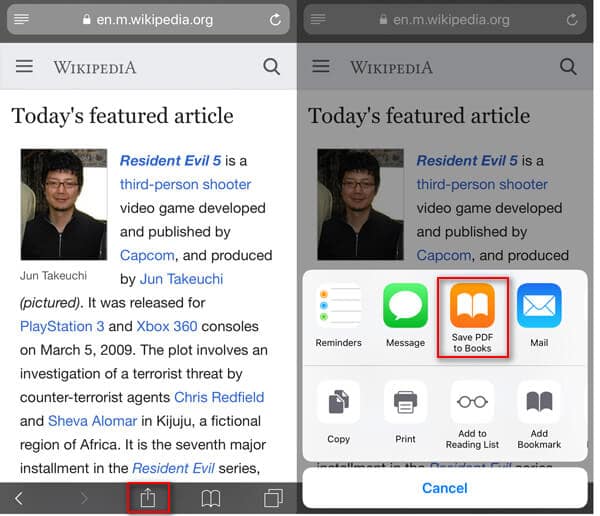
从Chrome保存网页中的PDF
另外,如果您使用的是Chrome,则过程会变得更加艰巨。
在Chrome上打开网页>选择所有内容,包括文本和图片>点击“共享”>“邮件”,将电子邮件发送到您的电子邮件地址。
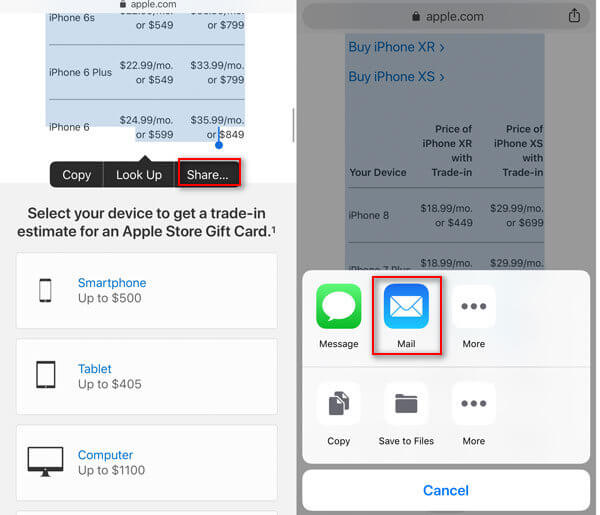
然后,您只需要按照第一种方法中的步骤在iPhone上从Mail保存PDF。
iPhone上的其他浏览器(如Firefox,Internet Explorer等)的工作原理类似。
尽管如此,你们中的许多人可能仍在使用其他阅读应用程序,并且想要将内容复制为PDF,那么第三种方法确实很有用。
步骤可能会因iPhone上不同的第三方应用程序而异。
无论您使用哪个应用程序,都可以通过以下方法轻松在iPhone上保存PDF。
1.如果内容是链接,只需点击“在Safari中打开”,然后按照第二种方法保存PDF。
2.如果内容是文字或图片,只需复制内容,找到共享按钮或  >点击“系统共享”,选择“复制到书籍”或“将PDF保存到书籍”。
>点击“系统共享”,选择“复制到书籍”或“将PDF保存到书籍”。
3.如果以上均找不到,请寻找“打印”或“ AirPrint”选项,然后按照第一种方法保存PDF。
最后,但大多数人可能想知道如何将PDF从计算机放置到iPhone?
对于Mac用户,您可以轻松 空投 从Mac到iPhone的PDF文件。 对于Windows用户,AirDrop无法正常工作。 要解决它,可以使用use FoneTrans.
FoneTrans是最简单的工具,只需单击几下即可将PDF文件从计算机传输到iPhone。 它可以在Windows和Mac计算机上和谐地工作,以在iPhone上共享一个或多个PDF文件。
现在,让我们检查一下如何将PDF文件保存到iPhone。
步骤1。 将iPhone连接到电脑
在您的计算机上免费下载此软件。 立即安装并运行它。
使用USB电缆将iPhone连接到计算机。 如果您的iPhone未显示,只需输入您的iPhone密码,然后在iPhone上点击“信任”即可。 然后,该软件将自动检测您的iPhone。
/ p> 
步骤2.从计算机将PDF添加到iPhone
单击左侧边栏中的“其他”,单击加号按钮浏览计算机上的PDF文件,然后将一个或多个PDF文件直接传输到iPhone。
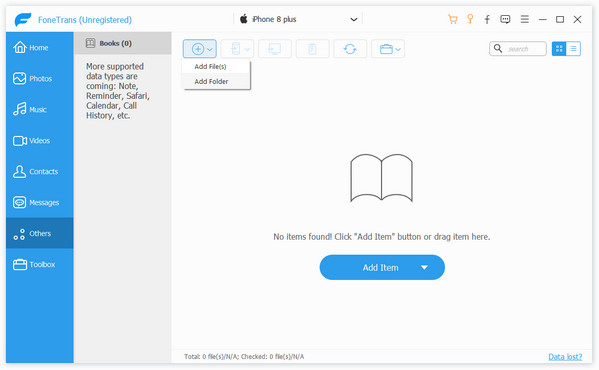
很简单,对吧? 此外,您还可以使用FoneTrans分两步将PDF文件导出到计算机。 此外,FoneTrans还可以为您带来以下好处:
结论
在本文中,我们收集了在iPhone上保存PDF文件的4种方法。 您可以直接保存PDF附件,也可以从邮件内容中将其打印为PDF。 Safari仍然为您提供了将内容另存为PDF的选项,而其他浏览器使您可以选择将内容复制到Mail并从Mail中另存为PDF的选项。 最后但很简单的方法是使用FoneTrans,它使您只需单击几下即可将PDF文件复制到iPhone。
现在,这是您的订单
您是否掌握了在iPhone上保存PDF的所有方法? 哪一种是最好的方法?
如果您有任何想法,请告诉我。